MWR-KIT (1.6.0x)
Produktinformation
Allgemeine Informationen
Sicherheitsbezogene Signalwörter
Die sicherheitsbezogenen Signalworte Gefahr, Warnung, Vorsicht und Hinweis haben folgende Bedeutung:
GEFAHR | GEFAHR weist auf eine gefährliche Situation hin, die bei Nichtvermeidung zu schweren Verletzungen mit möglicher Todesfolge führen wird. |
WARNUNG | WARNUNG weist auf eine gefährliche Situation hin, die bei Nichtvermeidung zu schweren Verletzungen mit möglicher Todesfolge führen könnte. |
ACHTUNG | VORSICHT weist bei Verwendung mit dem Sicherheitswarnsymbol auf eine gefährliche Situation hin, die bei Nichtvermeidung zu leichten oder mittelschweren Verletzungen führen könnte. |
HINWEIS | Ein HINWEIS wird für Situationen verwendet, die sich nicht auf eine mögliche Verletzungsgefahr beziehen. |
Garantie
Die Produktgarantie verfällt 12+1 Monate nach dem Versand aus dem Distributionszentrum von Atlas Copco.
Normaler Verschleiß von Teilen wird nicht von der Garantie abgedeckt.
Unter normalem Verschleiß versteht man, dass während der für diesen Zeitraum typischen Standardwerkzeugwartung Teile ausgetauscht oder Einstellungen / Verbesserungsarbeiten durchgeführt werden müssen (ausgedrückt in Zeit, Betriebsstunden, oder anderweitig).
Die Produktgarantie stützt sich auf einen korrekten Einsatz, Wartung und Reparatur des Werkzeugs und seiner Bestandteile.
Schäden an Teilen, die als Folge einer unzureichenden Wartung oder eines falschen Einsatzes durch andere Parteien als Atlas Copco oder deren zertifizierten Service-Partner während der Garantiezeit verursacht werden, sind nicht durch die Garantie gedeckt.
Um eine Beschädigung oder Zerstörung von Werkzeugteilen zu vermeiden, warten Sie das Werkzeug entsprechend der empfohlenen Wartungspläne und befolgen Sie die richtigen Anweisungen.
Garantiereparaturen werden nur in Atlas Copco-Werkstätten oder von einem zertifizierten Service-Partner ausgeführt.
Atlas Copco bietet eine erweiterte Garantie und eine vorbeugende Wartung nach dem neuesten Stand der Technik durch seine ToolCover-Verträge. Weitere Informationen erhalten Sie von Ihrem lokalen Servicerepräsentanten.
Für Elektromotoren:
Die Garantie gilt nur dann, wenn der Elektromotor nicht geöffnet wurde.
ServAid
ServAid ist ein Portal, das ständig aktualisiert wird und technische Informationen bietet, wie z.B.:
Behörden- und Sicherheitsinformationen
Technische Daten
Installations-, Betriebs- und Wartungsanweisungen
Ersatzteillisten
Zubehör
Maßzeichnungen
Besuchen Sie: https://servaid.atlascopco.com.
Weitere technische Informationen erhalten Sie bei Ihrem Atlas Copco-Vertreter vor Ort.
Herkunftsland
Informationen zum Herkunftsland sind auf dem Produktetikett angegeben.
Maßzeichnungen
Maßzeichnungen finden Sie entweder im Maßzeichnungsarchiv oder auf ServAid.
Besuchen Sie: http://webbox.atlascopco.com/webbox/dimdrw oder https://servaid.atlascopco.com.
Übersicht
Anwendung
Das MWR-KIT ist ein Zugang zwischen dem Power Focus 6000 und dem Mechatronik-Schlüssel (MWR). Das Verschraubungsprogramm wird auf Power Focus 6000 konfiguriert und vom MWR-KIT an das MWR gesendet. Eine Web Grafische Benutzeroberfläche (Web GUI) ermöglicht es dem Bediener, alle Parameter für die Verbindung zwischen dem MWR und dem Power Focus 6000 zu konfigurieren. Das MWR-KIT ermöglicht die Verbindung von bis zu sechs Schlüsseln mit dem Power Focus 6000-Werkzeugmanagement.
Es können jeweils nur zwei Schlüssel gleichzeitig verwendet werden.
Werksanschluss
Der Werksanschluss ermöglicht es, das MWR-KIT über ein Netzwerk mit dem Power Focus 6000 oder direkt mit dem Werksanschluss des Controllers zu verbinden.
Weitere Informationen finden Sie im Abschnitt Einstellungsseite.
Reset-Taste
Mit der Rückstell-Taste kann die Standardkonfiguration des MWR-KIT zurückgesetzt werden.
Um den Rückstellvorgang zu starten, drücken Sie die Rückstelltaste länger als 10 s.
Während des Rückstellvorgangs wird die aktuelle Konfiguration des MWR-KITs gelöscht.
Dienstanschluss
Der Dienstanschluss ermöglicht die Verbindung des MWR-KIT mit einem PC über das Netzwerk oder direkt über den Ethernet-Anschluss des PCs, zur Konfigurierung über die Web-GUI.
LEDs

Das MWR-KIT verfügt über drei LEDs:
B | Blaue LED: Funk (Funkaktivität) | G1 | Grüne LED: Controller (Power Focus 6000-Verbindung) |
G2 | Grüne LED: System (Job aktiv) |
Verhalten der LEDs:
Blaue LED (B): Eingeschaltet, wenn ein Informationsaustausch zwischen dem MWR-KIT und einem MWR mittels Funkfrequenzen aktiv ist.
Grüne LED (G1): Eingeschaltet, wenn das MWR-KIT über eine aktive Verbindung zum Power Focus 6000 verfügt und ein MWR korrekt verknüpft ist.
Grüne LED (G2): Eingeschaltet, wenn ein Verschraubungsprogramm oder eine Sequenz aktiv ist.
Status | B | G1 | G2 |
|---|---|---|---|
Bootloader | Aus | An für 2 s | Aus |
Status | B | G1 | G2 |
|---|---|---|---|
Funkaktivität OK | Blinkt | -- | -- |
Eine oder mehrere aktive DASP-Verbindungen zum Power Focus 6000 (mit verknüpftem MWR) | -- | Ein | -- |
All ausgewählten Werkzeuge erfolgreich konfiguriert | -- | -- | Ein |
Gerät an – keine DASP-Verbindung | Aus | Blinkt | Aus |
Status | B | G1 | G2 |
|---|---|---|---|
Systemfehler (assert/crash) | Aus | Aus | Aus |
System im Konfigurationsmodus | -- | Aus | Blinkt |
Kein Werkzeug ausgewählt (verknüpft) | Aus | -- | Aus |
Für eines der verknüpften Werkzeuge gilt eine der folgenden Bedingungen:
| -- | -- | Blinkt |
Zugriffsfehler SD-Karte (Lese-/Schreibfehler) | Ein | -- | -- |
SD-Karte
Die SD-Karte beinhaltet die Gerätekonfigurationen (mwrkit.cfg file). Auf der SD-Karte können bis zu 5 MWR Firmware-Versionen gespeichert werden. Die Konfiguration enthält auch eine vollständige Beschreibung der Konfigurationsparameter und des Dateiformats. Die SD-Karte wird auch für die Aktualisierung der FW verwendet.
Die SD-Karte ist für den Benutzer nicht zugänglich.
Technische Daten
Alle MWR-TA (Drehmoment–Drehwinkel)- und MWR-S (Signal)-Modelle sind kompatibel.
Speicherkapazität: 16 GB
Durchschnittliche Funkreichweite: 5 m
Nenneingangsspannung: 6-24 VDC
Nenneingangsstrom: 1 W
Nennstrom: 0,180 A
Umwelt
NUR zur Verwendung in Innenräumen
Verschmutzungsgrad 2
Raumtemperatur: 5 °C bis 40 °C (41 °F bis 104 °F)
Maximale relative Luftfeuchtigkeit von 80 % bei einer Temperatur bis zu 31 °C / 88 °F, linear abnehmend bis zu 50 % bei 40 °C / 104 °F;
Höhe: Bis zu 2000 m
Funkmodul-Frequenzen
Für die Frequenzauswahl beachten Sie den lokalen Regulierungsbereich.
Europa
Nummer | Kanal | Frequenz (Hz) | Datenrate [bit/s] |
|---|---|---|---|
9 | 51 | 868,034 | 19200 |
10 | 56 | 868,297 | 19200 |
11 | 60 | 868,502 | 19200 |
12 | 64 | 868,706 | 19200 |
13 | 69 | 869,006 | 19200 |
15 | 82 | 869,573 | 19200 |
16 | 84 | 869,840 | 19200 |
USA
Nummer | Kanal | Frequenz (Hz) | Datenrate [bit/s] |
|---|---|---|---|
9 | 2 | 902,791 | 19200 |
10 | 9 | 906,478 | 19200 |
11 | 10 | 907,004 | 19200 |
12 | 17 | 910,691 | 19200 |
13 | 20 | 912,271 | 19200 |
14 | 31 | 918,064 | 19200 |
15 | 32 | 918,590 | 19200 |
16 | 46 | 925,963 | 19200 |
Japan
Nummer | Kanal | Frequenz (Hz) | Datenrate [bit/s] |
|---|---|---|---|
9 | 110 | 922,803 | 19200 |
10 | 114 | 923,593 | 19200 |
11 | 116 | 924,208 | 19200 |
12 | 119 | 924,801 | 19200 |
13 | 123 | 925,987 | 19200 |
14 | 125 | 926,611 | 19200 |
15 | 126 | 926,812 | 19200 |
16 | 130 | 927,594 | 19200 |
Schnittstellen
Ethernet-Anschlüsse (Werksanschluss und Dienstanschluss)
Wellenflexibler Antennenanschluss
Netzkabel
Zubehör
Antenne
Standardeinstellung: Antennen-MWRKIT (SMA) 868/915 MHz
Kabel: Kabelantenne 2,5 m (BNC) 868/915 MHz
Erweitert: Verlängerte Kabelantenne 5 m 868/915 MHz
Alle Antennen sind getestet und für die USA, Kanada und die EU geeignet.
Maximale Leistung in dBm:
Antenne | EU-Kanäle | US-Kanäle |
|---|---|---|
Vorgegeben | 10 | 5 |
Kabel | 7 | 5 |
Erweitert | 0 | 5 |
Netzkabel für Power Focus 6000
Das Netzkabel ermöglicht die Verbindung des MWR-KIT mit dem Power Focus 6000.
Um das MWR-KIT mit Strom zu versorgen:
Schalten Sie den Netzschalter des Power Focus 6000 ab und öffnen Sie die vordere Abdeckung der Steuerung.
Verbinden Sie das weiße Ende des Netzkabels mit dem Anschluss OUT 24V des Power Focus 6000.
Verbinden Sie das schwarze Ende des Netzkabels mit dem Anschluss OUT 0V des Power Focus 6000.
Verbinden Sie das mit einer Feder versehene Ende des Netzkabels mit dem Netzanschluss des MWR-KIT.
Weitere Informationen zu den Anschlüssen an der Steuerung finden Sie in den Produktanweisungen zum Power Focus 6000.
Installation
Installationsanleitung
Vorbereitung
Das MWR-KIT ist mit einem Einbausatz ausgestattet.
Für die Installation des MWR-KIT werden ein Torx T10-Schraubendreher und die folgenden Teile des Einbausatzes benötigt:
4 Halterungen
4 Schrauben M3x18
4 x Dichtungen Länge 4,5 mm
Montage des Gerätes
Installieren Sie das MWR-KIT auf einer vertikalen Fläche (z.B. einer Wand) oder einer horizontalen Fläche (z.B. einem Tisch) in einer der folgenden Konfigurationen:
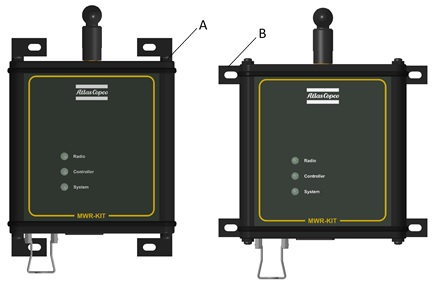
A | Konfiguration der nach innen gerichteten Halterungen | B | Konfiguration der nach außen gerichteten Halterungen |
Befolgen Sie die folgenden Anweisungen, um die Halterungen in der nach innen oder außen gerichteten Konfiguration zu montieren, und achten Sie dabei auf die Reihenfolge der Schrauben, Halterungen und Dichtungen, wie in der Abbildung unten gezeigt:

Vom MWR-KIT entfernen Sie die vier Kappen, an denen die Halterungen montiert werden müssen (Unter- und Oberseite für die nach innen gerichtete Konfiguration oder an den seitlichen Kanten für die nach außen gerichtete Konfiguration).
Entfernen Sie mit einem Torx T10-Schraubendreher die vier Schrauben M3x10 vom MWR-KIT.
Setzen Sie die im Einbausatz mitgelieferte Schraube M3x18 in das vorgesehene Halterungsloch ein.
Schieben Sie die 4,5 mm Dichtung über die Schraube, so dass die Schraube und die Halterung miteinander verbunden sind.
Setzen Sie die Schraube in eines der Schraubenlöcher auf den Seiten des MWR-KIT ein und ziehen Sie es mit einem Torx T10 Schraubendreher fest.
Wiederholen Sie den Vorgang von Schritt 3 bis 5, um alle Halterungen zu montieren.
Bedienung
Ergonomie-Richtlinien
Betrachten Sie Ihren Arbeitsplatz, während Sie diese Liste mit allgemeinen Ergonomie-Richtlinien lesen, und versuchen Sie, Bereiche zu identifizieren, in denen Verbesserungen in Bezug auf Körperhaltung, Positionierung der Komponenten oder Arbeitsumgebung möglich sind.
Legen Sie regelmäßige Pausen ein und wechseln Sie regelmäßig die Arbeitshaltung.
Passen Sie den Bereich um Ihre Arbeitsstation Ihren Anforderungen und den auszuführenden Arbeiten an.
Positionieren Sie Teile und Werkzeuge so, dass statische Belastungen möglichst vermieden werden und sich sämtliche Arbeitsmittel bequem erreichen lassen.
Verwenden Sie an Ihrer Arbeitsstation für die Aufgabe geeignete Tische, Stühle oder andere Gegenstände.
Vermeiden Sie während der Ausführung von Montagearbeiten Körperhaltungen über Schulterhöhe oder mit statischer Halteposition.
Wenn Sie über Schulterhöhe arbeiten müssen, verringern Sie die auf die statischen Muskeln wirkende Belastung durch Verringerung des Werkzeuggewichts. Setzen Sie hierzu beispielsweise Drehmomentarme, Schlauchaufroller oder Gewichtsausgleicher ein. Sie können die auf die statischen Muskeln ausgeübte Belastung auch reduzieren, indem Sie das Werkzeug nah am Körper halten.
Legen Sie häufig Pausen ein.
Vermeiden Sie extreme Arm- oder Handgelenkhaltungen, insbesondere während Arbeiten, bei denen ein gewisser Kraftaufwand erforderlich ist.
Richten Sie Ihren Arbeitsplatz so in Ihrem Sichtfeld ein, dass nur minimale Augen- und Kopfbewegungen erforderlich sind.
Verwenden Sie zur Ausführung Ihrer Arbeit eine angemessene Beleuchtungen.
Wählen Sie ein zur Ausführung Ihrer Arbeit angemessenes Werkzeug aus.
Tragen Sie in lauten Umgebungen einen entsprechenden Gehörschutz.
Verwenden Sie hochwertige Einsätze und Kleinteile, um eine übermäßige Vibrationsbelastung möglichst zu vermeiden.
Minimieren Sie nach Möglichkeit durch Reaktionskräfte verursachte Belastungen.
Beim Schneiden:
Eine Trennscheibe kann stecken bleiben, wenn sie verbogen ist oder nicht korrekt geführt wird. Verwenden Sie einen für die Trennscheibe geeigneten Flansch und vermeiden Sie es, die Trennscheibe während des Betriebs zu biegen.
Beim Bohren:
Die Bohrmaschine kann beim Durchbrechen des Bohrers stehen bleiben. Verwenden Sie bei hohem Stillstandsmoment Stützgriffe. Gemäß Teil 3 der Sicherheitsnorm ISO11148 wird empfohlen, bei Pistolengriffmodellen eine Vorrichtung zur Aufnahme von Reaktionsmomenten von über 10 Nm und bei Stabmodellen zur Aufnahme von Reaktionsmomenten von über 4 Nm zu verwenden.
Bei Verwendung von Schraubendrehern und Schraubern mit Direktantrieb:
Reaktionskräfte sind von der Werkzeugeinstellung und den Eigenschaften der jeweiligen Verbindung abhängig. Die Höhe der Reaktionskraft, die eine Bediener tolerieren kann, hängt von dessen Körperkraft und Haltung ab. Passen Sie die Drehmomenteinstellung der Stärke und der Körperhaltung des Bedieners an und verwenden Sie bei zu hohem Drehmoment einen Drehmomentarm oder einen Gegenhalter.
Verwenden Sie in staubigen Umgebungen ein System zur Staubabsaugung oder tragen Sie einen Mundschutz.
Konfigurationsanleitung
Web-GUI
Die Konfiguration des MWR-KIT kann über die Web-GUI geändert werden. Diese Benutzeroberfläche ermöglicht es dem Bediener, das MWR-KIT und den zu verwendenden MWR zu konfigurieren.
Um auf die Web-GUI zuzugreifen, öffnen Sie einen Browser und geben Sie die IP-Adresse des MWR-KIT ein.
Wenn die Seite nicht korrekt angezeigt wird, laden Sie die Seite erneut, indem Sie die Taste F5 auf der PC-Tastatur drücken.
Liste unterstützter Browser:
Explorer
Chrome
Edge
Firefox
Opera
Zugriff auf die Web-GUI
Schließen Sie das MWR-KIT über ein externes Netzteil an die Stromversorgung an.
Verbinden Sie den Dienstanschluss des MWR-KIT über ein Ethernet-Kabel mit dem PC.
Konfigurieren Sie den PC mit dem gleichen Netzwerk wie das MWR-KIT.
Öffnen Sie im PC eine Browserseite. Geben Sie dann im URL-Feld die IP-Adresse des MWR-KIT ein.
Die Werkzeugseite der MWR-KIT Web-GUI wird geöffnet.
Einstellungsseite
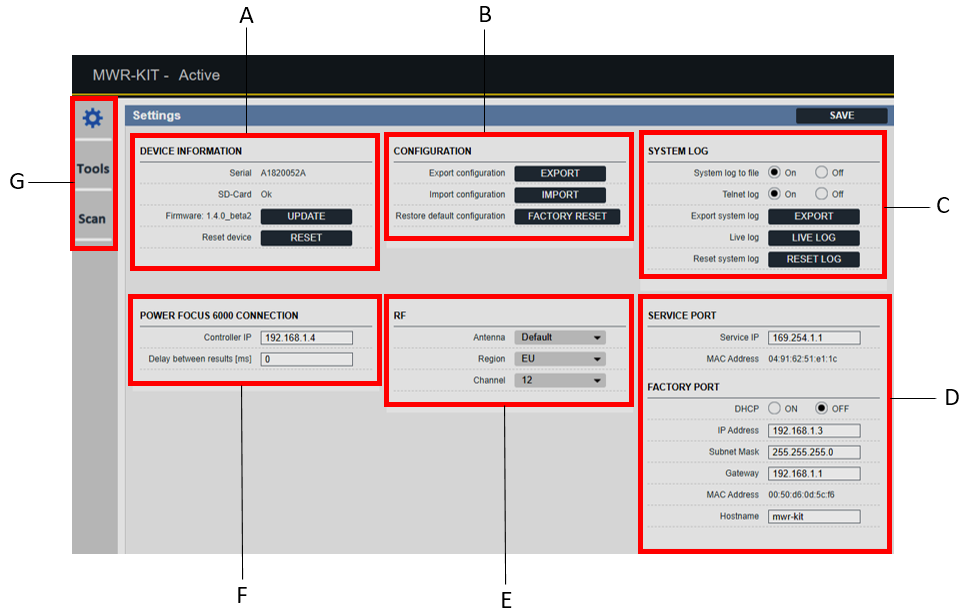
A | Geräteinformationen | B | Konfiguration |
C | Systemprotokoll | D | Serviceanschluss/Werksanschluss |
E | HF | F | Power Focus 6000-Verbindung |
G | Menüleiste |
Geräteinformationen
Seriennummer: Seriennummer des MWR-KIT. Dies ist ein schreibgeschütztes Feld.
SD-Karte: SD-Karte-Status.
Firmware: Firmwareversion des MWR-KIT.
Klicken Sie auf die Schaltfläche Aktualisieren, um die Firmware-Version des MWR-KIT zu aktualisieren.
Gerät zurücksetzen: Klicken Sie auf die Rückstelltaste, um den Konfigurationsmodus zu verlassen und den aktiven Modus wiederherzustellen.
Beim Zurücksetzen des Geräts werden nicht gespeicherte Einstellungen verworfen.
Konfiguration
Konfigurationen exportieren: Klicken Sie auf die Schaltfläche „Exportieren“, um die MWR-KIT Dateikonfiguration zu exportieren.
Konfigurationen importieren: Klicken Sie auf die Schaltfläche „Importieren“, um die MWR-KIT Dateikonfiguration zu importieren.
Standardkonfiguration wiederherstellen: Klicken Sie auf die Schaltfläche „Zurücksetzung auf Werkseinstellungen“, um die Werkseinstellungen wiederherzustellen.
Systemprotokoll
Systemprotokoll in Datei: Aktivieren/deaktivieren Sie das Schreiben des Systemprotokolls in eine Datei. Der Standardwert ist EIN.
Telnet-Protokoll: Aktivieren/deaktivieren Sie das Schreiben des Telnet-Protokolls in eine Datei. Der Standardwert ist EIN.
Systemprotokoll exportieren: Klicken Sie auf die Schaltfläche „Systemprotokoll exportieren“, um das Systemprotokoll zu exportieren.
Live-Protokoll: Klicken Sie auf die Schaltfläche Live-Protokoll, um eine Protokollsitzung in Echtzeit anzuzeigen.
Systemprotokoll zurücksetzen: Klicken Sie auf die Schaltfläche „Systemprotokoll zurücksetzen“, um das Systemprotokoll zu zurückzusetzen.
Power Focus 6000-Verbindung
Steuerungs-IP: IP-Adresse der Steuerung.
Verzögerung zwischen Ergebnissen [ms]: Legen Sie einen Wert im Bereich von 0 bis 10000 ms fest. Dieser Parameter erlaubt die Zuweisung verschiedener Zeitstempel zu den auf der Power Focus 6000 angezeigten Ergebnissen.
HF
Antenne: Stellen Sie die verwendete Antenne ein.
Region: Stellen Sie die Region der Arbeitskanäle ein.
Kanal: Stellen Sie den Kanal der MWR-KIT-Kommunikation ein.
Aktualisieren Sie immer zuerst den Kommunikationskanal des MWR und dann den MWR-KITKanal entsprechend.
Dienstanschluss
Service-IP: IP-Adresse des MWR-KIT Service-Ports.
Die Standard-IP-Adresse ist 169.254.1.1
MAC-Adresse: MAC-Adresse des MWR-KIT Service-Ports. Dies ist ein schreibgeschütztes Feld.
Werksanschluss
DHCP: Aktivieren/deaktivieren des DHCP. Der Standardwert ist AUS.
IP-Adresse: IP-Adresse des MWR-KIT Werksanschlusses.
Die Standard-IP-Adresse ist 169.254.1.2
Subnetzmaske: Stellen Sie die Adresse der Subnetzmaske ein.
Die Standard-IP-Adresse ist 255.255.0.0
Zugang: Stellen Sie die Zugangsadresse ein.
MAC-Adresse: MAC-Adresse des MWR-KIT Werksanschlusses. Dies ist ein schreibgeschütztes Feld.
Hostname: Fügen Sie den Hostnamen des MWR-KIT ein.
Seite scannen
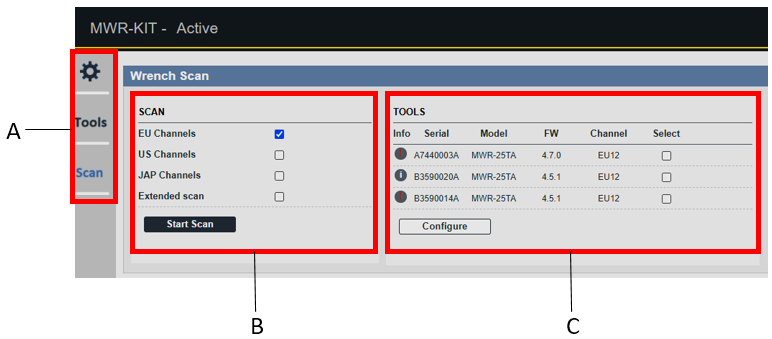
A | Menüleiste | B | Scannen |
C | Werkzeuge |
Scannen
EU-Kanäle: Scannen Sie die in der EU-Region verfügbaren Kanäle.
US-Kanäle: Scannen Sie die in den USA verfügbaren Kanäle.
JAP-Kanäle: Scannen Sie die in Japan verfügbaren Kanäle.
Erweiterter Scan: Erhöht die Scanzeit von 5 Sekunden auf bis zu 13 Sekunden für jeden Kanal.
Diese Funktion ist im Falle von Interferenzen oder bei einem schwachen Signal hilfreich.
Um den Scan der Kanäle zu starten, klicken Sie auf die Schaltfläche Scan Starten.
Während des Scans der Kanäle wechselt der MWR-KIT Modus von „Konfiguration“ zu „Scan“.

Werkzeuge
Hinweis: Klicken Sie auf das Informationssymbol, um die Werkzeugdetails anzuzeigen. Das Symbol färbt sich rot, wenn ein aktiver Werkzeugalarm vorliegt, siehe Abschnitt Störungshilfe für weitere Informationen.
Seriennummer: Seriennummer des MWR.
Modell: Modell des MWR.
FW: Firmware des MWR.
Kanal: Kanal des verknüpften MWR.
Auswahl: Wählen Sie eines oder mehrere Kontrollkästchen aus, um den Funkkanal zu konfigurieren oder die Firmware eines oder mehrerer MWR zu aktualisieren.
Um eines oder mehrere ausgewählte Werkzeuge zu konfigurieren, klicken Sie auf die Schaltfläche Konfigurieren.
Nach Klick auf die Schaltfläche „Konfiguration“ wird die folgende Seite geöffnet:
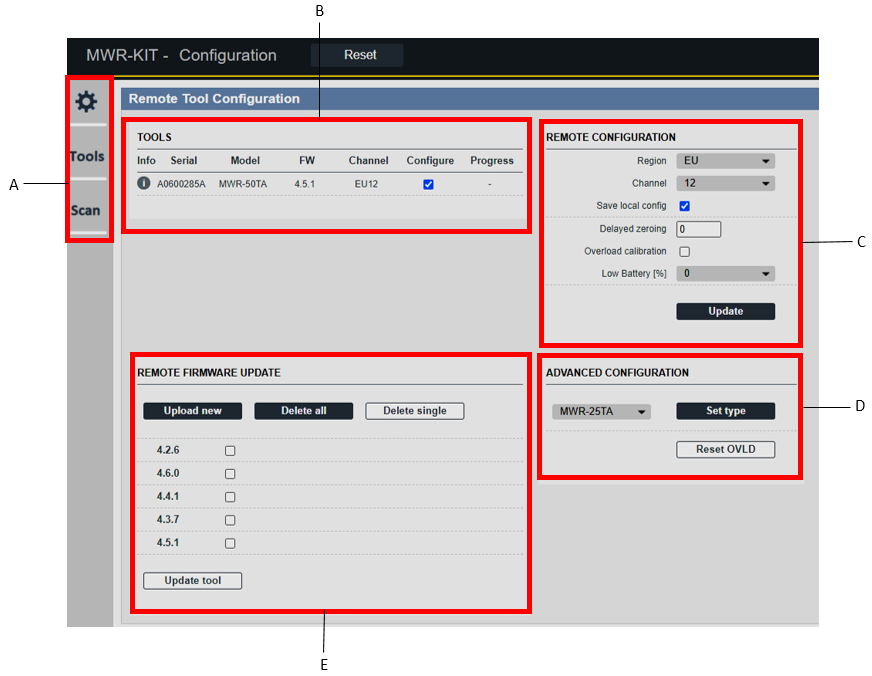
A | Menüleiste | B | Werkzeuge |
C | Fernkonfiguration | D | Erweiterte Konfiguration |
E | Fernaktualisierung der Firmware |
Fernkonfiguration
Region: Stellen Sie die Region der Arbeitskanäle ein.
Kanal: Stellen Sie den Kanal der MWR-KIT-Kommunikation ein.
Lokale Konfiguration speichern: Wählen Sie das Kontrollkästchen aus, um die Regions- und Kanal-Konfiguration auf das MWR-KIT anzuwenden.
Verzögertes Nullsetzen: Legen Sie die Sekunden zum Start der verzögerten Nullsetzung des Schlüssels im Stationsmodus fest.
Überlastungskalibrierung: Dies aktiviert bei Überlastung einen Selbsttest in der Station.
Wenn das MWR nicht beschädigt ist, ermöglicht die Station ein Zurücksetzen desselben, wodurch das MWR wieder verfügbar wird. Anderenfalls ist das MWR weiterhin nicht verfügbar. In beiden Fällen werden Daten der Überlastungskalibrierung gespeichert.
Akku niedrig [%]: Legen Sie einen Prozentsatz fest, bei dem der Alarm für niedrigen Akkustand aktiviert wird.
Erweiterte Konfiguration
Dieser Bereich ist Servicepersonal von Atlas Copco vorbehalten.
Fernaktualisierung der Firmware
Über diesen Bereich können MWR-Firmwareversionen hochgeladen, aktualisiert oder gelöscht werden. Siehe Hochladen der MWR-Firmware, Aktualisierung der MWR-Firmware und Löschen der MWR-Firmware.
Werkzeugseite
Werkzeuge auswählen
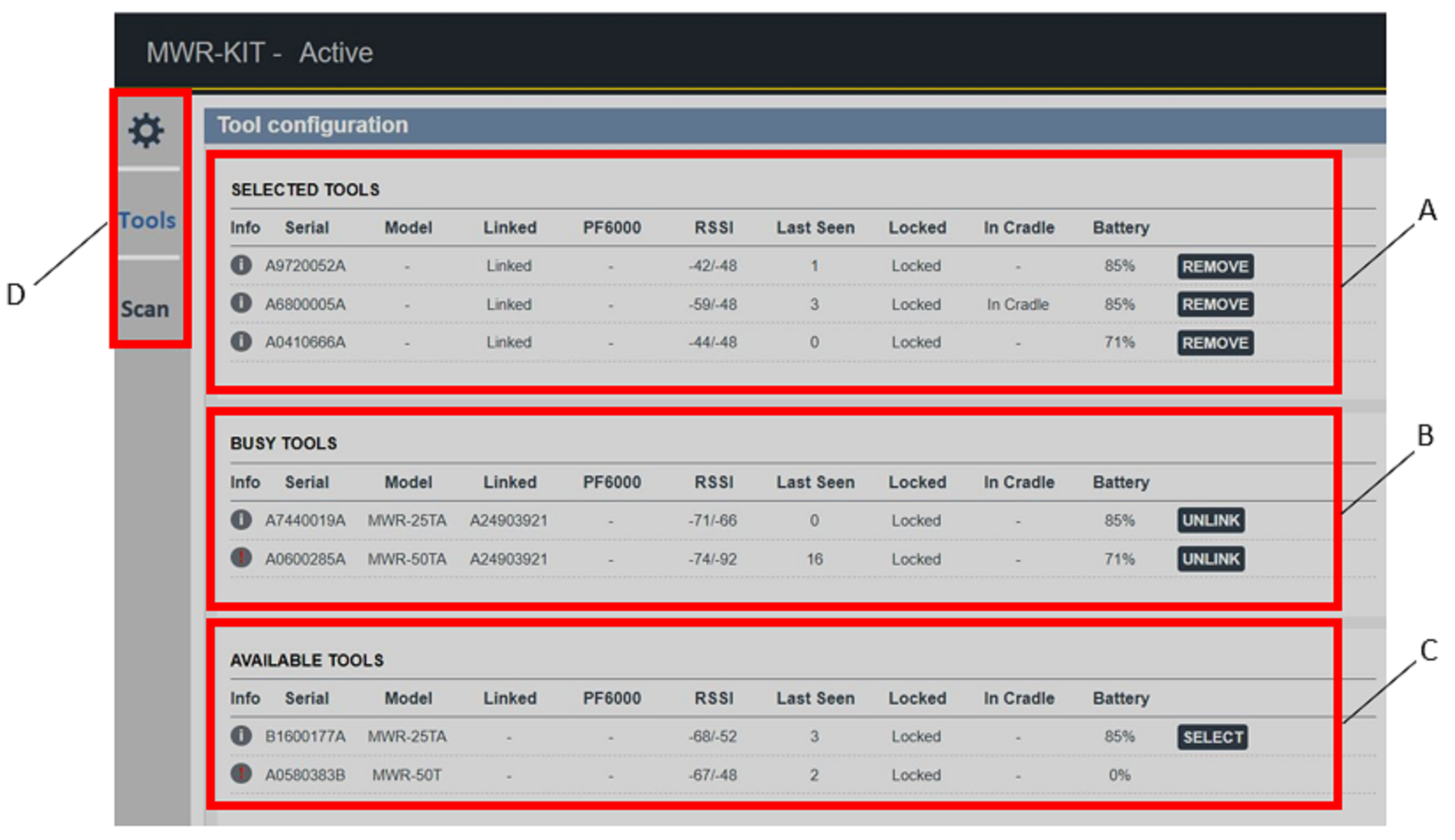
A | Werkzeuge auswählen | B | Belegte Werkzeuge |
C | Verfügbare Werkzeuge | D | Menüleiste |
Hinweis: Klicken Sie auf das Informationssymbol, um die Werkzeugdetails anzuzeigen. Das Symbol färbt sich rot, wenn ein aktiver Werkzeugalarm vorliegt, siehe Abschnitt Störungshilfe für weitere Informationen.
Seriennummer: Seriennummer des MWR.
Modell: Modell des MWR.
Verknüpft: Status des MWR.
PF6000: Status des Controllers.
RSSI: Anzeige der empfangenen Signalstärke des verknüpften MWR (Angabe in dBm).
Zuletzt gesehen: Zeit in Sekunden vom letzten an die Steuerung gesendeten Ping durch das MWR (Keep-Alive-Modus).
Gesperrt: Status der deaktivierten Schraubenschlüssel.
In der Station: Wird ausgewählt, wenn sich das MWR auf der MWR-Ladestation befindet.
Akku: Prozentsatz des MWR-Akkus.
Um ein MWR aus der Liste der ausgewählten Werkzeuge zu entfernen, klicken Sie auf die Schaltfläche Entfernen.
Belegte Werkzeuge
Hinweis: Klicken Sie auf das Informationssymbol, um die Werkzeugdetails anzuzeigen.
Seriennummer: Seriennummer des MWR.
Modell: Modell des MWR.
Verknüpft: Status des MWR.
PF6000: Seriennummer des Power Focus 6000, mit dem der MWR verknüpft ist.
RSSI: Anzeige der empfangenen Signalstärke des belegten MWR (Angabe in dBm).
Zuletzt gesehen: Zeit in Sekunden vom letzten an die Steuerung gesendeten Ping durch das MWR (Keep-Alive-Modus).
Gesperrt: Status der deaktivierten Schraubenschlüssel.
In der Station: Wird ausgewählt, wenn sich das MWR auf der MWR-Ladestation befindet.
Akku: Prozentsatz des MWR-Akkus.
Um ein Werkzeug aus der Liste der belegten Werkzeuge zu entfernen, klicken Sie auf die Schaltfläche Trennen. Die Verknüpfung des MWR zu seiner aktuellen Steuerung wird aufgehoben.
Verfügbare Werkzeuge
Hinweis: Klicken Sie auf das Informationssymbol, um die Werkzeugdetails anzuzeigen.
Seriennummer: Seriennummer des MWR.
Modell: Modell des MWR.
Verknüpft: Status des MWR.
PF6000: Status des Controllers.
RSSI: Anzeige der empfangenen Signalstärke des verfügbaren MWR (Angabe in dBm).
Zuletzt gesehen: Zeit in Sekunden vom letzten an die Steuerung gesendeten Ping durch das MWR (Keep-Alive-Modus).
Gesperrt: Status der deaktivierten Schraubenschlüssel.
In der Station: Wird ausgewählt, wenn sich das MWR auf der MWR-Ladestation befindet.
Akku: Prozentsatz des MWR-Akkus.
Um ein MWR in die Liste der ausgewählten Werkzeuge hinzuzufügen, klicken Sie auf die Schaltfläche Auswahl.
MWR-T Modelle sind nicht kompatibel und können nicht die Liste der ausgewählten Werkzeuge hinzugefügt werden.
Werkzeug anschließen
Rufen Sie die Web-GUI von MWR-KIT auf.
Wählen Sie im Hauptmenü auf der linken Seite der MWR-KIT-Seite Werkzeuge.
Klicken Sie im Abschnitt Verfügbare Werkzeuge auf der Seite Werkzeugkonfiguration auf die Schaltfläche Auswählen des zu verbindenden MWR.
Der MWR ist nun verbunden und wird in der Tabelle Ausgewählte Werkzeuge auf der Seite Werkzeugkonfiguration angezeigt.
Entfernen eines verbundenen Werkzeugs
Rufen Sie die Web-GUI von MWR-KIT auf.
Wählen Sie im Hauptmenü auf der linken Seite der MWR-KIT-Seite Werkzeuge.
Klicken Sie im Abschnitt Ausgewählte Werkzeuge auf der Seite Werkzeugkonfiguration auf die Schaltfläche Entfernen des zu entfernenden MWR.
Der MWR ist nun nicht mehr verbunden und wird in der Tabelle Verfügbare Werkzeuge auf der Seite Werkzeugkonfiguration angezeigt.
Aktualisierung des Kommunikationskanals
Rufen Sie die Web-GUI von MWR-KIT auf.
Wählen Sie im Hauptmenü auf der linken Seite der MWR-KIT- Seite die Option Scannen.
Aktivieren Sie im Abschnitt Scannen auf der Seite Schraubenschlüssel-Scan das Kontrollkästchen des Bereichs, in dem Sie die verfügbaren Schraubenschlüssel scannen möchten.
Klicken Sie dann auf die Schaltfläche Scan Starten.

Im oberen linken Teil der MWR-KIT-Seite wechselt der Status vom Aktiv-Modus in den Konfigurationsmodus und der Fortschritt des Scanvorgangs wird in Prozent angezeigt.
Die während des Scanvorgangs erkannten MWR werden im Abschnitt Werkzeuge auf der Scanseite des Schlüssels angezeigt.
Wählen Sie im Abschnitt Werkzeuge das MWR aus, das mit dem neuen Kanal aktualisiert werden soll.
Klicken Sie dann auf die Schaltfläche Konfigurieren.
Wählen Sie im Abschnitt Fernkonfiguration einen Kanal aus der Kanal-Aufklappliste aus.
Aktivieren/Deaktivieren Sie im Abschnitt Fernkonfiguration das Kontrollkästchen Lokale Konfiguration Speichern, um das Speichern des MWR-Kommunikationskanals auf dem MWR-KIT zu aktivieren/deaktivieren.

Wenn das Kontrollkästchen Lokale Konfiguration Speichern nicht aktiviert ist, wird der Kanal zwar eingestellt, aber nicht gespeichert.
Klicken Sie dann auf die Schaltfläche Aktualisieren.
Um den Konfigurationsmodus zu verlassen und in den aktiven Modus zurückzukehren, klicken Sie auf die Rückstelltaste im oberen linken Teil der Seite.
Hochladen der MWR-Firmware
Die maximale Anzahl von Werkzeug-Firmwareversionen, die auf der SD-Karte des MWR-KIT gespeichert werden können, beträgt fünf.
Rufen Sie die Web-GUI von MWR-KIT auf.
Wählen Sie im Hauptmenü auf der linken Seite der MWR-KIT- Seite die Option Scannen.
Aktivieren Sie im Abschnitt Scannen auf der Seite Schraubenschlüssel-Scan das Kontrollkästchen des Bereichs, in dem Sie die verfügbaren Schraubenschlüssel scannen möchten.
Klicken Sie dann auf die Schaltfläche Scan Starten.

Im oberen linken Teil der MWR-KIT-Seite wechselt der Status vom Aktiv-Modus in den Konfigurationsmodus und der Fortschritt des Scanvorgangs wird in Prozent angezeigt.
Die während des Scanvorgangs erkannten MWR werden im Abschnitt Werkzeuge auf der Scanseite des Schlüssels angezeigt.
Klicken Sie im Abschnitt Werkzeuge auf die Schaltfläche Konfigurieren.
Klicken Sie im Abschnitt Fernaktualisierung der Firmware auf die Schaltfläche Neue hochladen.
Klicken Sie im Dialogfeld MWR-Firmware Hochladen auf die Schaltfläche Öffnen (.emh) und laden Sie die gewünschte .emh-Datei hoch.
Klicken Sie dann auf die Schaltfläche Öffnen (.dat) und laden Sie die gewünschte .dat-Datei hoch.

Laden Sie sowohl die .emh-Datei als auch die.dat-Datei hoch. Beide Dateien müssen zur gleichen Firmware-Version gehören.
Wenn Sie die beiden Dateien ausgewählt haben, klicken Sie auf die Schaltfläche Hochladen.
Die MWR-Firmware ist auf der SD-Karte des MWR-KIT gespeichert.
Um den Konfigurationsmodus zu verlassen und in den aktiven Modus zurückzukehren, klicken Sie auf die Rückstelltaste im oberen linken Teil der Seite.
Aktualisierung der MWR-Firmware
Rufen Sie die Web-GUI von MWR-KIT auf.
Wählen Sie im Hauptmenü auf der linken Seite der MWR-KIT- Seite die Option Scannen.
Aktivieren Sie im Abschnitt Scannen auf der Seite Schraubenschlüssel-Scan das Kontrollkästchen des Bereichs, in dem Sie die verfügbaren Schraubenschlüssel scannen möchten.
Klicken Sie dann auf die Schaltfläche Scan Starten.

Im oberen linken Teil der MWR-KIT-Seite wechselt der Status vom Aktiv-Modus in den Konfigurationsmodus und der Fortschritt des Scanvorgangs wird in Prozent angezeigt.
Die während des Scanvorgangs erkannten MWR werden im Abschnitt Werkzeuge auf der Scanseite des Schlüssels angezeigt.
Wählen Sie im Abschnitt Werkzeuge das zu aktualisierende MWR aus.
Klicken Sie dann auf die Schaltfläche Konfigurieren.
Wählen Sie im Abschnitt Ferne Firmware-Aktualisierung eine der auf der SD-Karte des MWR-KIT verfügbaren Werkzeug-Firmware aus. Klicken Sie dann auf die Schaltfläche Aktualisieren.
Der Fortschritt der Aktualisierung wird im MWR-Werkzeugbereich in % angezeigt.
Um den Konfigurationsmodus zu verlassen und in den aktiven Modus zurückzukehren, klicken Sie auf die Rückstelltaste im oberen linken Teil der Seite.
Löschen der MWR-Firmware
Rufen Sie die Web-GUI von MWR-KIT auf.
Wählen Sie im Hauptmenü auf der linken Seite der MWR-KIT- Seite die Option Scannen.
Aktivieren Sie im Abschnitt Scannen auf der Seite Schraubenschlüssel-Scan das Kontrollkästchen des Bereichs, in dem Sie die verfügbaren Schraubenschlüssel scannen möchten.
Klicken Sie dann auf die Schaltfläche Scan Starten.

Im oberen linken Teil der MWR-KIT-Seite wechselt der Status vom Aktiv-Modus in den Konfigurationsmodus und der Fortschritt des Scanvorgangs wird in Prozent angezeigt.
Die während des Scanvorgangs erkannten MWR werden im Abschnitt Werkzeuge auf der Scanseite des Schlüssels angezeigt.
Klicken Sie im Abschnitt Werkzeuge auf die Schaltfläche Konfigurieren.
Klicken Sie im Bereich Fernaktualisierung der Firmware auf die Schaltfläche Alle löschen oder wählen Sie eine bestimmte Firmwareversion aus und klicken Sie auf die Schaltfläche Einzelne löschen.
Um den Konfigurationsmodus zu verlassen und in den aktiven Modus zurückzukehren, klicken Sie auf die Rückstelltaste im oberen linken Teil der Seite.
Aktualisieren der MWR- KIT-Firmware
Rufen Sie die Web-GUI von MWR-KIT auf.
Wählen Sie im Hauptmenü auf der linken Seite der MWR-KIT-Seite das Symbol Einstellungen.
Klicken Sie auf der Seite Einstellungen auf die Schaltfläche Aktualisieren.
Klicken Sie im Dialogfeld Firmware hochladen auf Öffnen. Wählen Sie dann die MWR-KIT-Firmware-Datei aus.
Nachdem die MWR-KIT-Firmware-Datei ausgewählt wurde, klicken Sie auf die Schaltfläche Hochladen.
Konfiguration des MWR-KIT-Systemprotokolls
Rufen Sie die Web-GUI von MWR-KIT auf.
Wählen Sie im Hauptmenü auf der linken Seite der MWR-KIT-Seite das Symbol Einstellungen.
Klicken Sie im Abschnitt Systemprotokoll auf der Einstellungsseite auf die Schaltfläche Live-Protokoll.
Im Dialogfenster für die Protokollkonfiguration wird ein Dropdown-Menü für jeden Parameter angezeigt. Wählen Sie bei den Präferenzparametern zwischen Folgendem aus: Info, Warnung, Fehler, Keiner.
Wählen Sie im Dialogfenster Protokollkonfiguration das Kontrollkästchen Details ausblenden aus, um die Details des Live-Protokolls auszublenden.
Ist das Kontrollkästchen Details ausblenden ausgewählt, klicken Sie auf die Schaltfläche Details im Dialogfenster Protokollkonfiguration, um die Protokolldetails anzuzeigen.

Ist das Kontrollkästchen Details ausblenden deaktiviert, werden die Details des Live-Protokolls automatisch angezeigt.
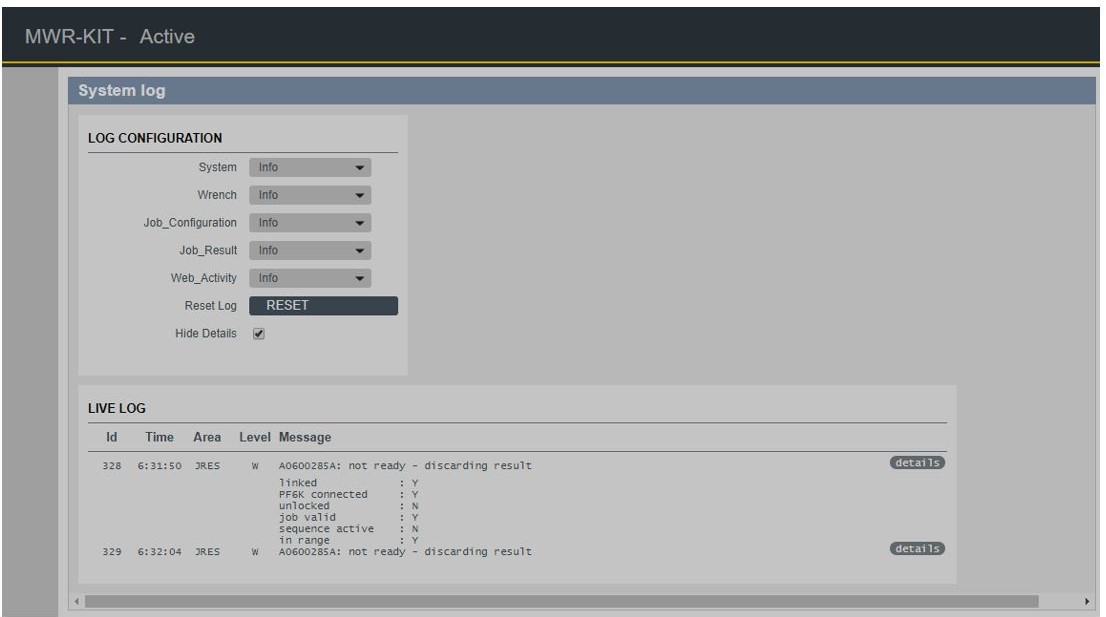
Betriebsanleitung
Ausführung eines Verschraubungsvorgangs
Konfigurieren Sie das MWR und den Power Focus 6000 mit dem MWR-KIT über den am PC angeschlossenen Dienstanschluss.
Verbinden Sie das MWR-KIT mit dem Power Focus 6000 über die Werksanschlüsse der beiden Geräte.
Konfigurieren Sie ein Programm auf dem Power Focus 6000.
Führen Sie die Verschraubung aus.
Wartung
Wartungsanweisungen
Kabel und Anschlüsse
Überprüfen Sie den Zustand der Kabel und Anschlüsse regelmäßig, je nach Verwendung des Gerätes.
Störungshilfe
SD-Karten-Status: Fehler
Lösung: Starten Sie das MWR-KIT neu. Bleibt der Fehler bestehen, kontaktieren Sie unsere Atlas Copco Servicemitarbeiter für Unterstützung.
Modell nicht unterstützt
Ursache: Das MWR-Modell wird vom MWR-KIT / Power Focus 6000 nicht unterstützt.
Service erforderlich
Lösung: Kontaktieren Sie unsere Atlas Copco Servicemitarbeiter für Unterstützung.
Akkuspannung niedrig
Ursache: Ladezustand des MWR-Akkus ist niedrig.
Lösung: MWR-Akku wiederaufladen.
Werkzeugkalibrierung erforderlich (Datum)
Ursache: Das Datum für die MWR-Kalibrierung ist abgelaufen.
Lösung: Kontaktieren Sie unsere Atlas Copco Servicemitarbeiter zur Kalibrierung des MWR.
Werkzeugkalibrierung erforderlich (Intervall)
Ursache: Die maximale Anzahl von Verschraubungen des MWR vor der Kalibrierung wurde überschritten.
Lösung: Kontaktieren Sie unsere Atlas Copco Servicemitarbeiter zur Kalibrierung des MWR.
Werkzeugkalibrierung erforderlich (überlastet)
Ursache: MWR ist überlastet.
Lösung: Kontaktieren Sie unsere Atlas Copco Servicemitarbeiter zur Kalibrierung des MWR.
Werkzeug-Hardwarefehler
Ursache: MWR-Hardwarefehler.
Lösung: Kontaktieren Sie unsere Atlas Copco Servicemitarbeiter für Unterstützung.
Mechanische Teile ersetzen
Ursache: Einige MWR-Teile müssen überprüft und ausgetauscht werden.
Lösung: Kontaktieren Sie unsere Atlas Copco Servicemitarbeiter für Unterstützung.
Rekonfiguration erforderlich
Ursache: Bei der Prüfung der MWR-Funkeinstellungen ist ein Fehler aufgetreten (nur für japanische Kanäle).
Lösung: Überprüfen Sie die Einstellungen und versuchen Sie es erneut.
Recycling
Umweltschutzbestimmungen
Nachdem ein Produkt seinen Zweck erfüllt hat, muss es ordnungsgemäß recycelt werden. Zerlegen Sie das Produkt und recyceln Sie die Komponenten gemäß örtlicher Vorschriften.
Recycling-Informationen
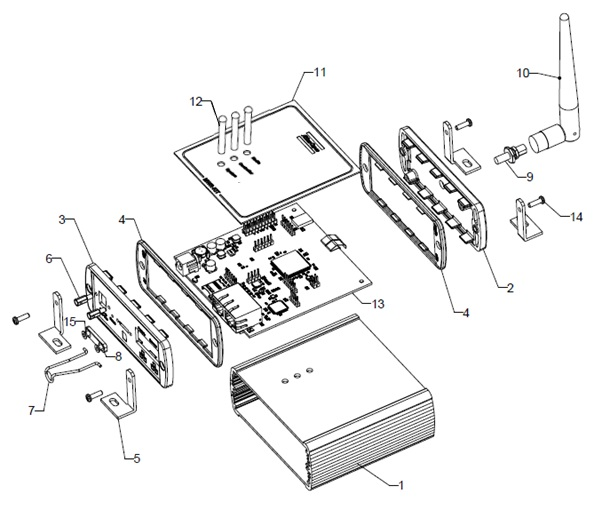
| BAUTEIL | RECYCELN ALS |
|---|---|---|
1 | Schließerprofil | Aluminium |
2 | Endabdeckung | Aluminium |
3 | Endabdeckung | Aluminium |
4 | Dichtung | TPE - Thermoplastische Elastomere |
5 | Wandhalterung | Stahl |
6 | Distanzfeder | Edelstahl |
7 | Netzkabelfeder | Edelstahl |
8 | SD-Überzug | POM - Polyoxymethylen |
9 | Kabel | Kupfer |
10 | Antenne | Elektro- und Elektronikschrott: |
11 | Label | Polycarbonat |
12 | Lichtleiterplatte | Polycarbonat |
13 | PCB | Elektro- und Elektronikschrott: |
14 | Schraube | Stahl |
15 | Schraube | Stahl |